做系统u盘怎么装系统【图文】
时间:2016-08-26作者:ujiaoshou
现在的电脑是越来越简单了,简单到了连光驱都不再配备,这样使得很多喜欢用光驱重装系统的人很不适应,小编就是其中之一(当时的小编真不知道怎样为这样电脑重装系统)。其实我们不用光驱一样可以重装系统(后来才知道的),那就是利用U盘(你的电脑可以没有光驱,总不能没有USB接口吧),前面跟大家分享了怎么做系统u盘,接下来就跟大家说说做系统u盘怎么装系统。
做系统u盘怎么装系统:
1、先制作U教授U盘启动盘,然后将ghost文件放到GHO文件夹中;
2、U盘连接电脑,然后将U盘设置为第一启动项,进入到U教授主菜单界面;
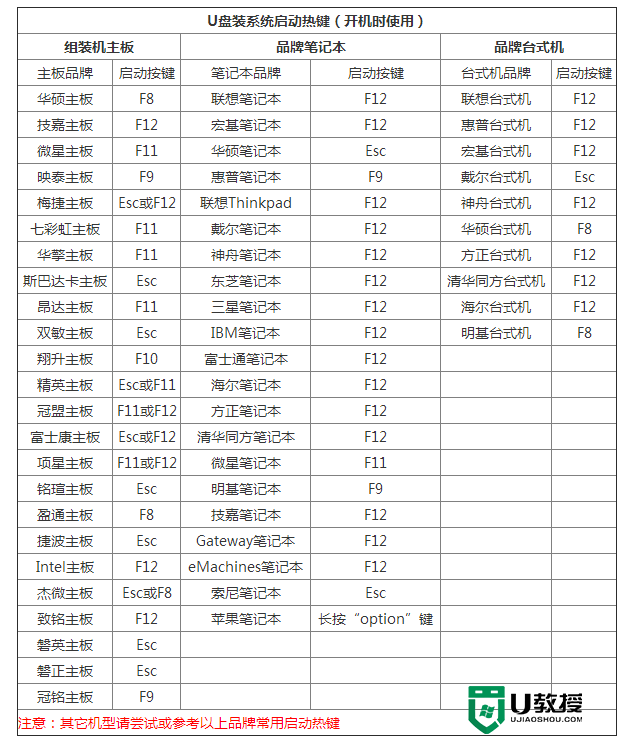
3、选择【01】 运行U教授Win2003 PE增强版,然后点击确定;

4、进U教授Win2003 PE增强版系统后,鼠标双击“U教授PE一键装机”;
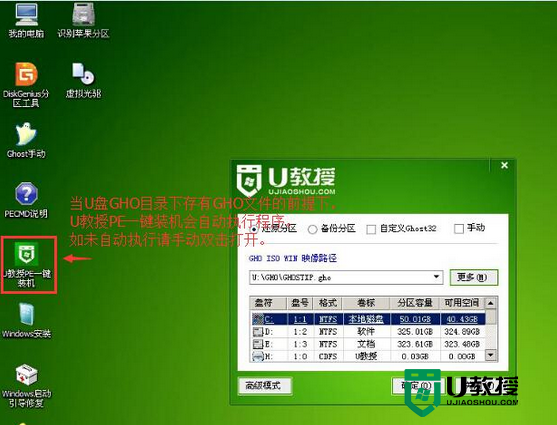
5、运行"U教授PE一键装机"工具后,该软件会自动识别并提取GHO目录下的GHO文件;
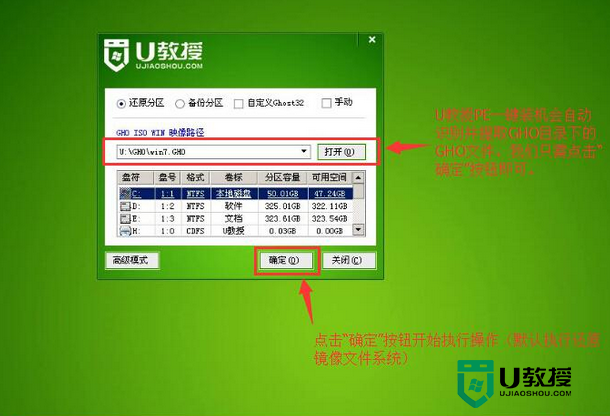
6、当点击"确定"按钮后会弹出一个小窗口,我们只需继续点击该弹出窗口的"是(Y)"按钮即可;
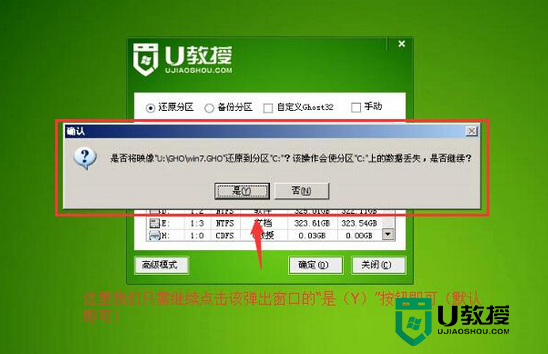
7、等待解压GHO文件的进度条完毕后会自动弹出是否重启电脑的窗口,我们现在只要点击"是(Y)"按钮即可;
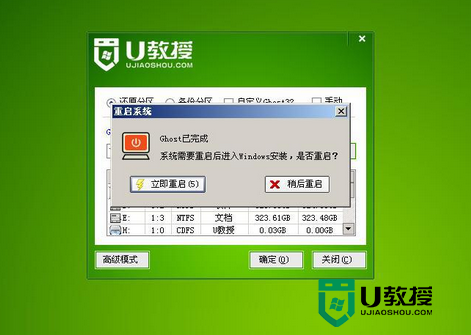
8、然后它就会自动重启电脑,重启的时候我们把U盘从USB插口处拔出来,最后电脑将会自动安装系统。
做系统u盘怎么装系统?通过上述的教程相信大家已经知道怎么解决了。还有其他的电脑使用的疑问,或者关于u盘装系统不清楚的地方都可以上u教程查看相关的教程。





